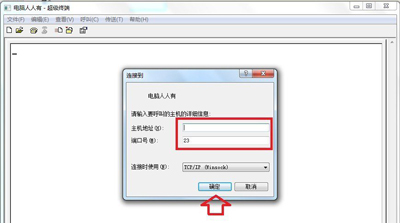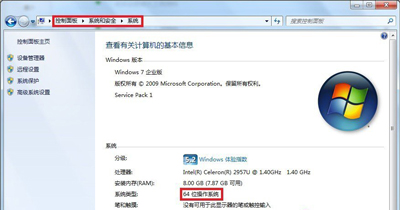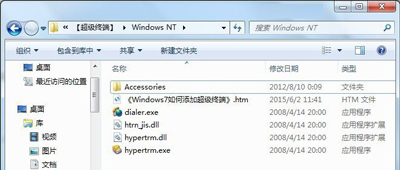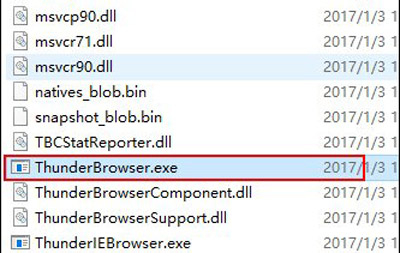迅雷9关闭并禁用右边广告和视频怎么操作?
迅雷9怎么关闭右边的浏览器广告和视频呢?其实我们可以通过修改迅雷9软件的文件达到禁用广告和视频的方法。具体操作方法请看下文。
解决方法:
1、下载迅雷9;
2、打开(安装)目录:
X:Program Files (x86)Thunder NetworkThunder9Program
在当前文件下找到 XBrowser.exe 复制一份作为备份,放到其他位置。
注:X为安装软件的盘符。
3、新建txt文件,重命名为XBrowser.exe,将此文件覆盖:
X:Program Files (x86)Thunder NetworkThunder9Program
目录下的XBrowser.exe。
4、打开目录。
X:Program Files(x86)Thunder NetworkThunder9ProgramTBC
找到ThunderBrowser.exe文件,(重复上个步骤)复制ThunderBrowser.exe备份;新建txt文件,并重命名为ThunderBrowser.exe,将新建的文件覆盖源目录的ThunderBrowser.exe。
注意事项:
● X为安装软件的盘符,比如C或者D;
● 备份文件只是为了防止失败,操作后打不开软件需要恢复;
● 其他版本不保证有效。
相关推荐
-
迅雷9 V9.1.49.1060精简破解版

迅雷9提供高速下载引擎支持,给用户全新的界面体验和丰富的内容推荐,是一款实用的不限制下载速度的网络下载工具。迅雷9破解可以让用户自由下载任何资源,不会担心资源限速的问题,欢迎体验。
-
迅雷9去广告绿色纯净版

迅雷9去广告采用的多资源超线程技术为用户提供具有互联网下载负载均衡功能,是一款绿色免费的下载工具。迅雷9去广告界面简洁无广告,可以免费享用VIP的加速功能,支持离线下载免费,欢迎体验。
-
迅雷9 V9.5.62.2096 官方最新版

迅雷9官方最新版下载是迅雷公司推出的迅雷下载软件,时隔数年,终于推出新版的迅雷,界面大变样,更带来新的下载引擎,迅雷9不一样的感觉不一样的下载速度不一样的界面给你非一般的感觉。